一、Link路由器上进行MAC地址克隆操作
揭秘MAC地址克隆设置全攻略
在信息化社会中,MAC地址如同网络设备的身份标识,独一无二。当遇到ISP宽带限制多台设备共享的情况,MAC地址克隆技术就派上大用场。它让你能够巧妙地绕过限制,实现局域网内多台电脑共享宽带网络。
实例演示
让我们以TP-Link无线路由器为例,一步步教你如何轻松设置MAC地址克隆:
- 硬件连接:首先,确保路由器通过网线与一台电脑牢固连接,这台电脑将成为克隆的基准。
- 登录路由器:在浏览器输入"192.168.1.1",输入管理员用户名和密码,进入路由器的管理界面。
- 进入设置:在界面中,导航至"网络参数",进一步选择"克隆MAC地址"选项。在这里,点击“克隆MAC地址”按钮,然后确认操作,最后点击“保存”。
- 重启完成:路由器会自动重启,重启后,你已经成功完成了MAC地址克隆。现在,你的多台设备就可以通过这个TP-Link路由器共享网络了。
遇到网络连接问题?别担心,如若电脑无法连接Wi-Fi,请查阅相关故障排除指南,找到适合你的解决方案。
结语
掌握MAC地址克隆设置,不仅能让网络共享变得更加便捷,还能应对各种网络限制。希望本篇文章为你提供清晰的指导,如有疑问,欢迎随时寻求帮助。今天的讲解就到此,期待你的成功应用!
二、Dlink路由器怎么克隆MAC
所谓“克隆MAC”就是把管理机的MAC地址复制到路由器,来替换路由器的外网MAC地址。只要在路由器的管理界面点“复制MAC地址”、“复制本机MAC"、”MAC克隆“等按钮(几个是一个意思),或手动输入需要的MAC地址即可完成。
以DLINK 619L路由器为例:
1、登录路由器管理页面后,点击”安装“后,在左边点“因特网连接”。如下图:
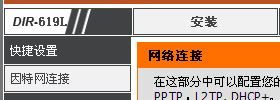
2、在“因特网设置”界面的中间部分,有MAC地址的输入框,下边有“复制MAC地址”的按钮,点击该按钮即可完成本机MAC地址到路由器的复制,当然也可手动输入其他的MAC地址。

三、无线路由器mac克隆
1、先确定申请上网的电脑单机状态下已经能够上网。就说明该电脑网卡的MAC地址是合法的MAC地址。进入系统的MSDOS方式,发布ipconfig/all命令,就可以查找到该电脑网卡的MAC地址。例如:00-50-8D-D1-71-A7.
2、再查找合法的MAC地址,将外来的引线从单机电脑的网卡上拔下,插入宽带路由器的WAN端口;将多台客户机的网卡与宽带路由器的LAN端口相连。打开宽带路由器的的电源。在连接宽带路由器的任何一台客户机上启动IE浏览器。在IE浏览器的地址栏中键入这台宽带路由器IP的地址http://192.168.1.1。进入路由器的Web设置页面。
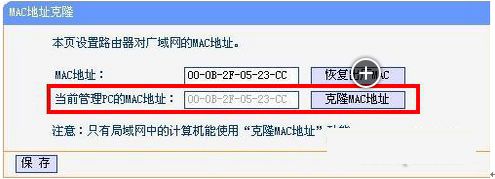
3、单击配置页面左窗口中“网络参数”按钮,选择其中的“MAC地址克隆”按钮。出现“MAC地址克隆”的窗口。在“当前管理PC的MAC地址”的窗口中填入上面找到的“合法的MAC地址”:00-50-8D-D1-71-A7.再单击“MAC地址克隆”按钮,这个MAC地址就会填入“MAC地址”的窗口中。最后,重新启动路由器使设置生效。
要实现MAC地址克隆功能很简单,只需在被绑定的那台电脑上,进入宽带路由器、无线路由器的WEB设置页面,找到“WAN”或“CloneMAC”选项,选择“CloneMAC(MAC地址克隆)”,便可将当前计算机的网卡的MAC地址克隆到路由器的广域网(WAN)端口。保存后重新启动宽带路由器、无线路由器即可正常的多机共享上网冲浪了。
这样路由器就获得了一个合法的被ISP绑定了的MAC地址。就可以实现多台电脑共享上网了。经验证明,将局域网内所有电脑网卡的MAC地址进行修改也可以共享上网。
注意事项:
1、每一台电脑都能够单独上网。
2、每一个网卡都要进行操作(笔记本有两个网卡--有线和无线)
3、每一个网卡或电脑最好单独连接路由器,吧其他电脑关闭。
4、每保存一次,重启一次路由器,